- Autor Jason Gerald [email protected].
- Public 2024-01-19 22:12.
- Viimati modifitseeritud 2025-01-23 12:16.
Põletades MP4-faile DVD-le, saate DVD-ga ühilduva meediumipleieri abil vaadata plaadile salvestatud lemmikvideoid. Vaikimisi pole Windowsi ja Mac OS X operatsioonisüsteeme kasutavatel arvutitel põhifunktsioone, mis aitavad teil MP4 -faile DVD -ks teisendada; MP4 -faili DVD -le kirjutamiseks saate siiski kasutada ühte või mitut teie valitud kolmanda osapoole pakutavat tööriista.
Samm
Meetod 1 /4: DVD -tegija kasutamine
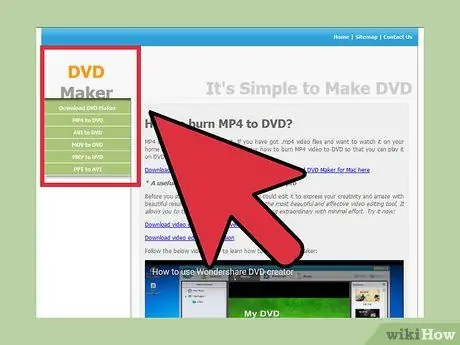
Samm 1. Külastage DVD-tegija veebisaiti aadressil
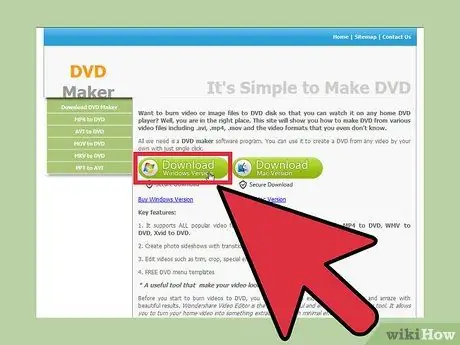
Samm 2. Valige suvand DVD -tegija allalaadimiseks Windowsi või Maci arvutile
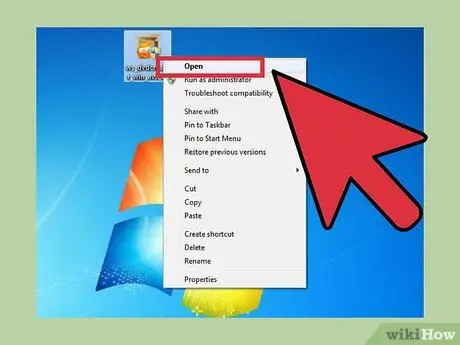
Samm 3. Salvestage programmi installiprogramm töölauale, seejärel topeltklõpsake faili, et käivitada programmi installija viisard
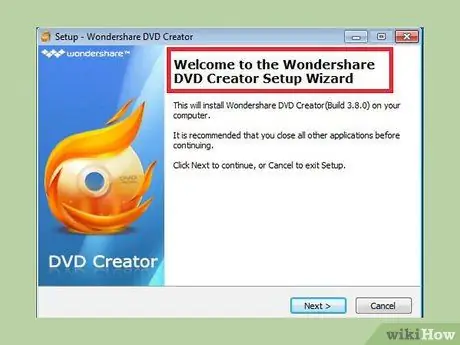
Samm 4. DVD Makeri installimiseks järgige ekraanil kuvatavaid juhiseid
Programm käivitub automaatselt, kui installimine on lõpule viidud.
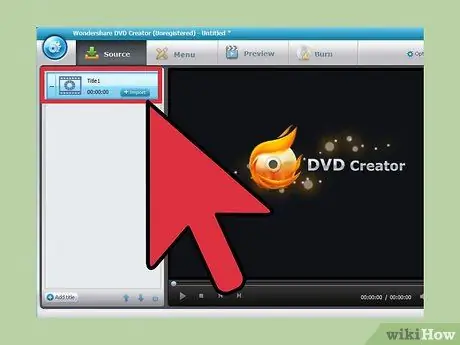
Samm 5. Klõpsake DVD-tegija akna vasakus ülanurgas nuppu "Import", seejärel valige MP4-fail, mille soovite DVD-ks teisendada
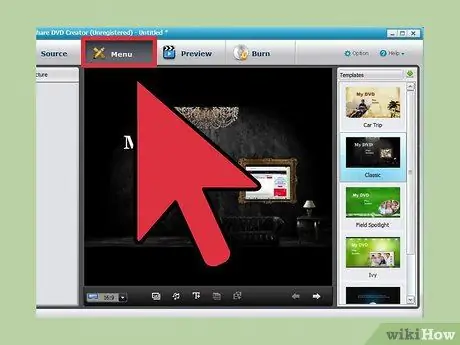
Samm 6. Klõpsake "Muuda", seejärel kohandage video seadeid oma maitse järgi
Video redigeerimine ei ole kohustuslik ning saate video kärpida või kärpida või lisada videole vesimärgi ja teksti (alapealkiri).
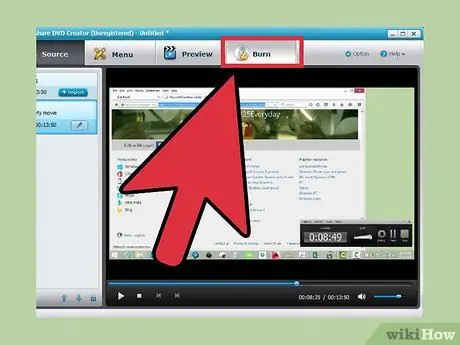
Samm 7. Sisestage oma arvuti DVD -plaadile tühi DVD, seejärel klõpsake "Burn"
DVD Maker kirjutab MP4 -failid DVD -le.
Meetod 2/4: Aimersoft DVD Creatori kasutamine
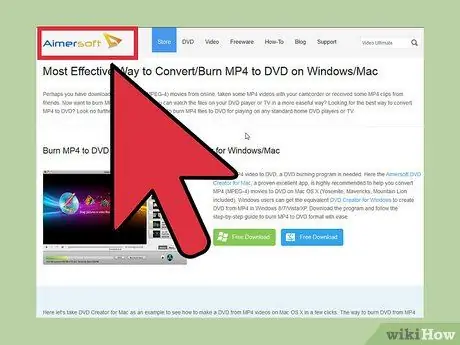
Samm 1. Külastage Aimersofti ametlikku veebisaiti aadressil www.aimersoft.com/tutorial/convert-mp4-to-dvd.html
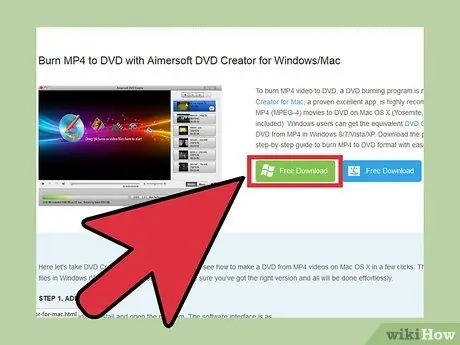
Samm 2. Valige suvand Aimersoft DVD Creatori allalaadimiseks Windowsi või Maci arvutile
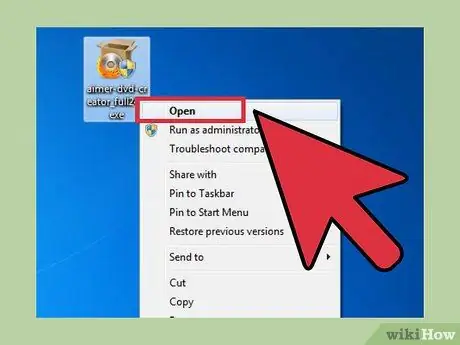
Samm 3. Salvestage programmi installifail töölauale, seejärel topeltklõpsake seda installiprogrammi viisardi käivitamiseks
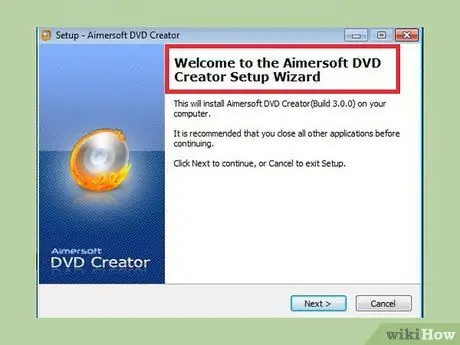
Samm 4. Aimersoft DVD Creatori installimiseks järgige ekraanil kuvatavaid juhiseid
Meediumipleier käivitub kohe, kui installiprotsess on lõpule viidud.
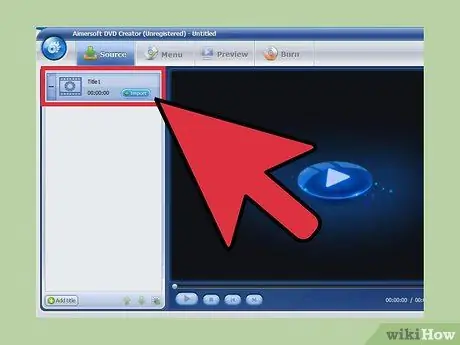
Samm 5. Klõpsake DVD Creatoris plussmärgi ikooni, seejärel valige MP4 -fail, mille soovite DVD -ks teisendada
Fail laaditakse üles ja kuvatakse failide loendis vasakul külgribal.
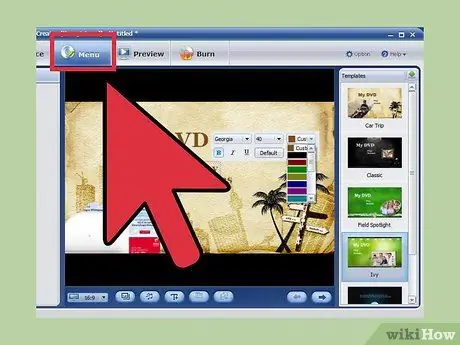
Samm 6. Klõpsake "Muuda", seejärel kohandage videosätteid vastavalt oma soovile
Video redigeerimine ei ole kohustuslik ning saate video kärpida või kärpida või lisada videole vesimärke ja teksti.
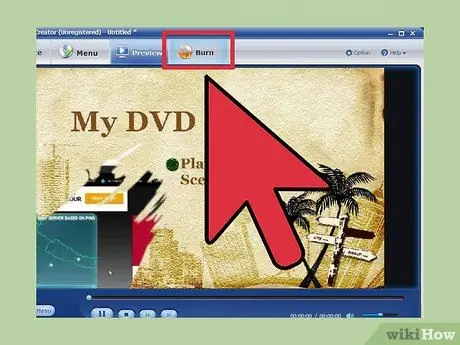
Samm 7. Sisestage oma arvuti DVD -plaadile tühi DVD, seejärel klõpsake "Burn"
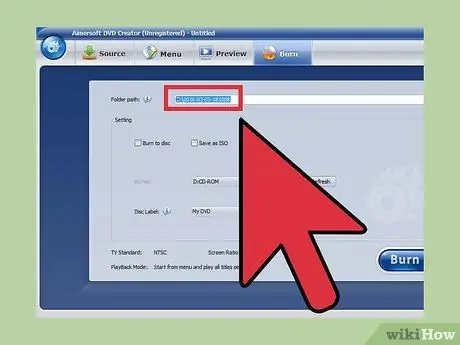
Samm 8. Sisestage DVD-plaadi nimi ettenähtud ruumi, seejärel valige hüpikmenüüst faili põletamise vorminguks "DVD-plaat"
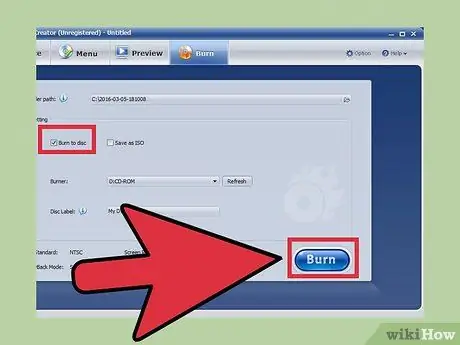
Samm 9. Klõpsake "Salvesta"
Aimersoft DVD Creator põletab MP4 -failid DVD -le.
Meetod 3/4: iSkysoft for Windows kasutamine
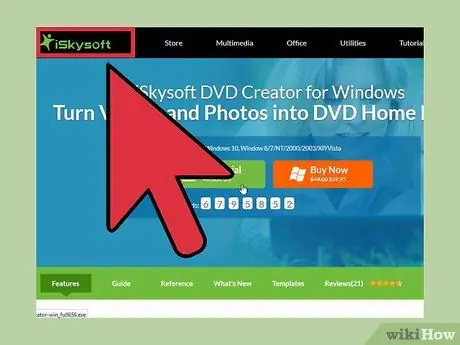
Samm 1. Külastage iSkysofti veebisaiti aadressil www.iskysoft.com/dvd-creator-windows.html
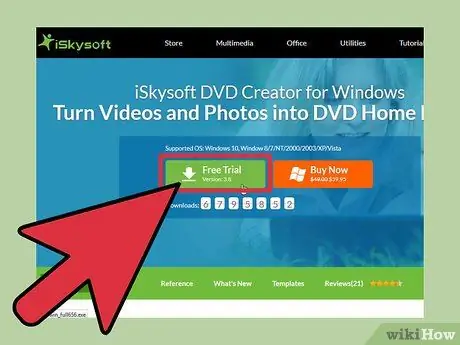
Samm 2. Valige suvand iSkysoft DVD Creatori allalaadimiseks Windowsi arvutile
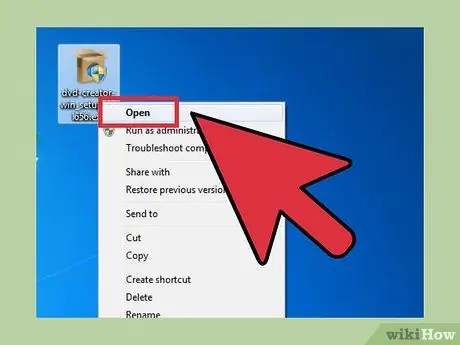
Samm 3. Salvestage programmi installiprogramm töölauale, seejärel topeltklõpsake faili, et käivitada programmi installija viisard
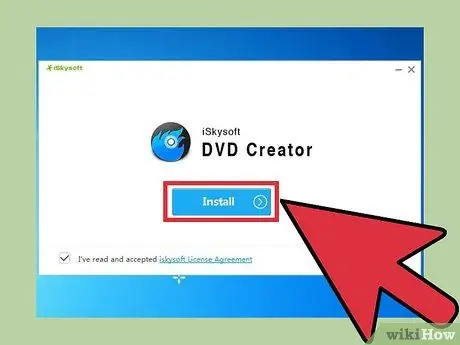
Samm 4. Järgige iSkysoft DVD Creatori installimiseks ekraanil kuvatavaid juhiseid
Meediumipleier käivitub kohe, kui installiprotsess on lõpule viidud.
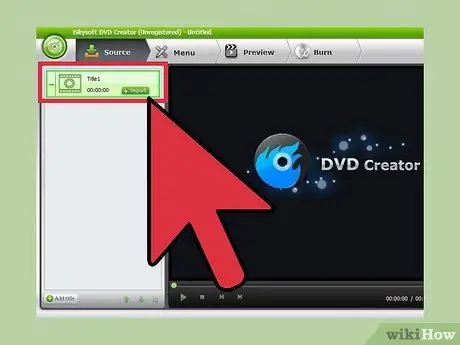
Samm 5. Klõpsake meediapleieri vasakus ülanurgas nuppu "Import", seejärel valige MP4 -fail, mille soovite DVD -ks teisendamise protsessi kaasata
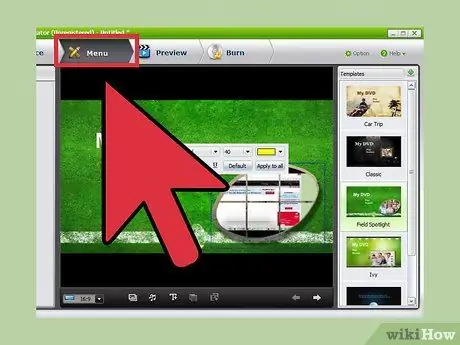
Samm 6. Valige saadaolevate suvandite loendist oma DVD menüü mall ja sisestage seejärel DVD nimi, kui seda küsitakse
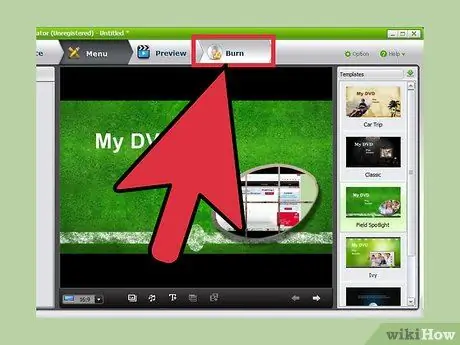
Samm 7. Sisestage DVD oma arvuti DVD -plaadile, seejärel klõpsake nuppu "Põleta"
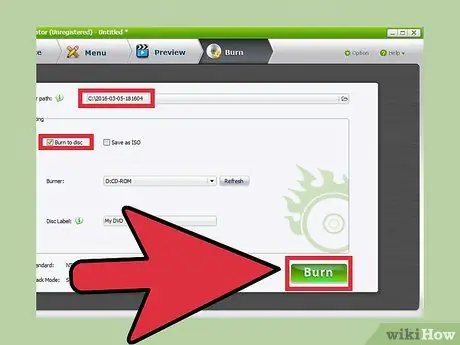
Samm 8. Valige rippmenüüst "Drive" oma DVD-plaat, seejärel klõpsake "Start"
iSkysoft DVD Creator põletab teie valitud MP4 -faili DVD -le.
Meetod 4/4: iSkysoft for Mac kasutamine
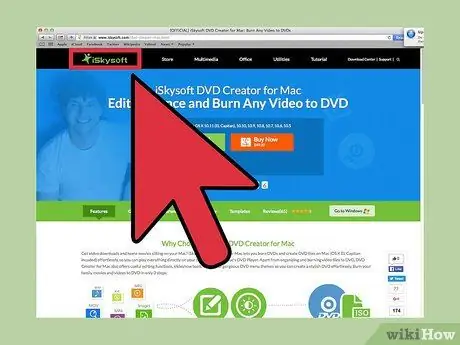
Samm 1. Külastage iSkysofti veebisaiti aadressil www.iskysoft.com/dvd-creator-mac.html
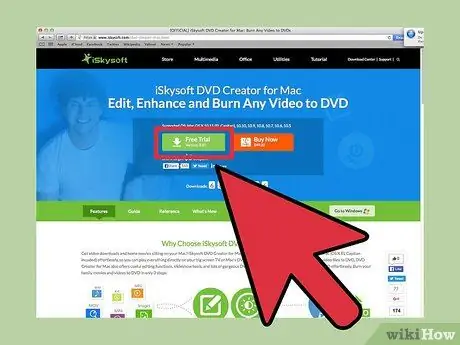
Samm 2. Valige suvand iSkysoft DVD Creatori allalaadimiseks oma Mac OS X arvutile
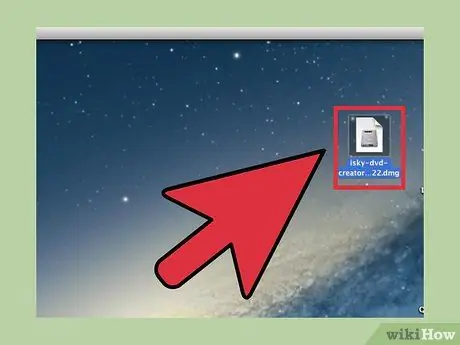
Samm 3. Salvestage programmi installiprogramm töölauale, seejärel topeltklõpsake faili, et käivitada programmi installija viisard
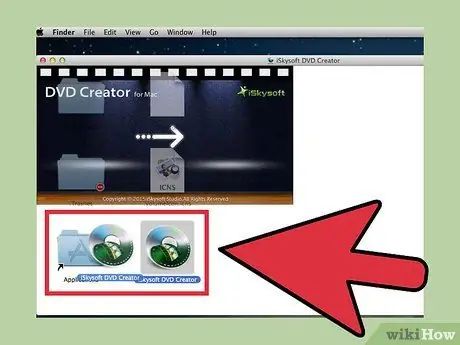
Samm 4. Järgige iSkysoft DVD Creatori installimiseks ekraanil kuvatavaid juhiseid
Meediumipleier käivitub kohe, kui installiprotsess on lõpule viidud.
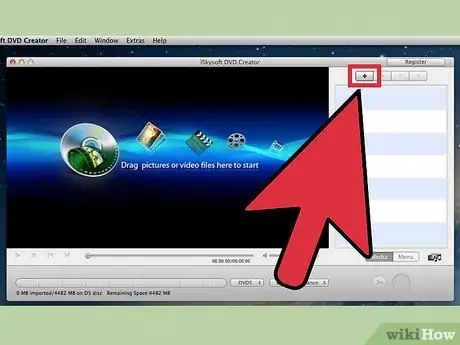
Samm 5. Klõpsake "Loo uus projekt", seejärel klõpsake plussmärgi ikooni, mis asub iSkysofti seansi paremas ülanurgas
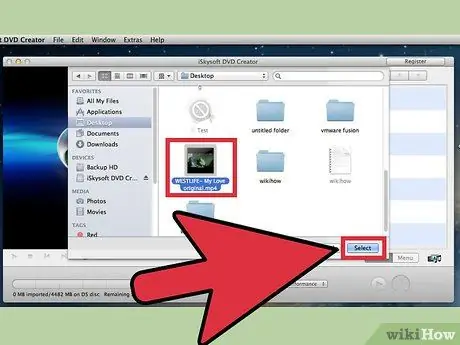
Samm 6. Valige MP4 -fail, mille soovite DVD -ks teisendamise protsessi kaasata
Ilmub ja kuvatakse ekraanile menüü, kus on erinevaid valikuid.

Samm 7. Valige "DVD -plaat", seejärel tippige selleks ette nähtud ruumi DVD nimi
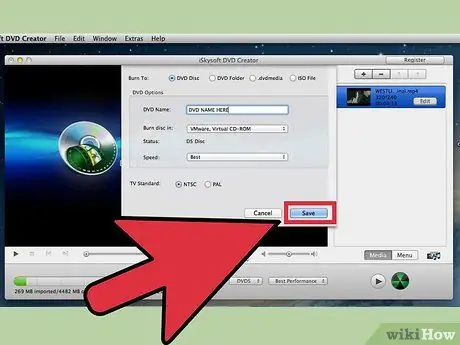
Samm 8. Sisestage DVD arvuti DVD -plaadile, seejärel klõpsake "Salvesta"
iSkysoft DVD Creator põletab MP4 -failid DVD -le.






